Pinterest est une plateforme amusante où les gens rassemblent des idées pour le jour de leur mariage, n'est-ce pas ?
Les utilisateurs de Pinterest peuvent faire cela, mais ils peuvent aussi faire beaucoup plus : chercher de la décoration intérieure, des vêtements, des recettes délicieuses, des produits prometteurs, etc.
Après tout, vous avez plus de 75 millions d'idées entre vos mains !
Voyons les choses à l'envers et considérons cette plate-forme agréable sous l'angle de l'entreprise.
Pinterest est considéré comme un moteur de recherche plutôt qu'un réseau social.
Si vous utilisez déjà Pinterest dans votre stratégie marketing, félicitations !
Vous exposez votre produit ou service à plus de 320 millions d'utilisateurs actifs mensuels qui cherchent intentionnellement à trouver ce que vous offrez.
Et le meilleur dans tout ça !
Le shopping est une activité prioritaire pour 40% des utilisateurs actifs de Pinterest.
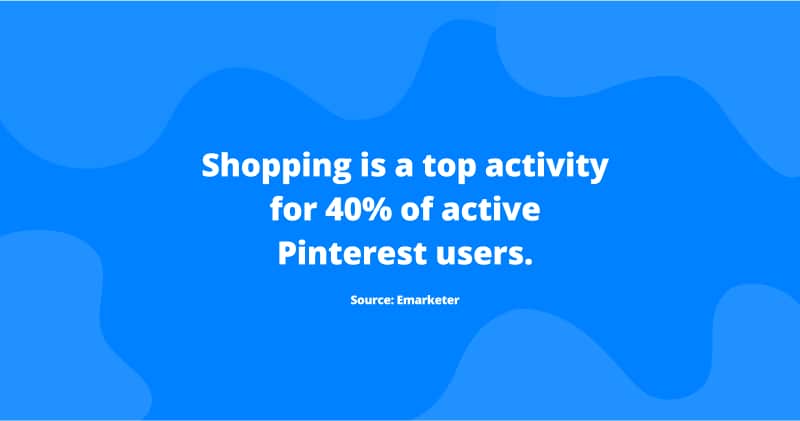
De toute évidence, le potentiel est validé, et Pinterest travaille dur pour rester à la hauteur des autres réseaux sociaux afin de s'assurer que vous, en tant que spécialiste du marketing, commencez à donner à Pinterest une plus grande place dans votre stratégie de marketing.
Voici donc les nouvelles...
Après le succès du format Stories, d'abord introduit par Snapchat puis adopté par Instagram, Facebook et YouTube, Pinterest s'est également joint à cette expérience !
Pinterest annoncée son propre format d'histoire appelé Épingles à histoires, permettant de partager leurs idées dans un format familier de type "Stories".
Il devrait s'agir d'un nouveau moyen puissant de garder les gens inspirés et de générer du trafic vers votre site web ou votre blog.
Vous êtes déjà intéressé ?
Nous avons préparé un guide Pinterest Story Pin afin que vous puissiez apprendre comment cette fonctionnalité fonctionne, comment commencer à l'utiliser et, bien sûr, en tirer le meilleur parti !
Veuillez noter qu'au moment de la rédaction de cet article, la fonction Story Pins n'est disponible que pour un groupe exclusif de créateurs américains.
Cela ne doit pas vous dissuader de considérer les épingles à histoires.
Au contraire, c'est le moment idéal pour s'y préparer !
Qu'est-ce qu'une épingle à histoires ?
Comme le dit Pinterest :
Les épingles à histoires offrent davantage de moyens de partager des idées avec jusqu'à 20 pages d'images et de texte.
Si vous avez déjà utilisé des épingles classiques, vous savez qu'elles se composent d'une image, d'un titre et d'une description.
En ce qui concerne les épingles à histoires, au lieu d'épingler une seule image, chaque histoire peut comporter jusqu'à 20 diapositives (histoires). Le minimum recommandé est de 5 pages.
En d'autres termes, une seule épingle à histoire peut contenir beaucoup plus de contenu pour l'inspiration qu'une épingle ordinaire (comme nous l'avons fait jusqu'à présent).
Dès qu'elles seront disponibles, vous remarquerez les épingles à histoires dans votre flux d'accueil. Vous les reconnaîtrez à l'icône Story familière dans le coin supérieur gauche de l'image.
C'est là que le bât blesse : Sur chaque page de votre épingle à histoires, vous pouvez inclure un lien distinct qui renvoie à votre site web ou à votre blog.
Vous disposez ainsi d'un grand nombre d'opportunités pour partager des ressources avec vos followers en une seule épingle Story. N'est-ce pas génial ?
Pourquoi les spécialistes du marketing devraient-ils utiliser les Story Pins ?
Bien que la similitude des épingles à histoires avec d'autres formats d'histoires soit indéniable, elle s'accompagne de quelques différences que vous devez prendre en compte.
Pinterest Stories Les épingles sont axées sur le partage d'idées avec un contenu cliquable, contrairement à d'autres plateformes, les Stories sont principalement des contenus centrés sur soi, issus de la vie ou du bureau de quelqu'un.
Les épingles à histoires fonctionnent donc à merveille pour les articles qui contiennent des listes ou des tutoriels.
Pourquoi ?
Parce que vous pouvez partager l'intégralité du guide étape par étape dans une seule épingle de récit avec jusqu'à 20 images ou vidéos.
Jetez un coup d'œil à ce guide génial sur la façon de créer votre propre nettoyant pour le visage :
Une épingle à histoire vous donnera toutes les informations dont vous avez besoin dans un format plus ordonné.
À l'instar des Highlights Instagram, ils peuvent durer éternellement (jusqu'à ce que vous décidiez de les supprimer).
Remarque : Vous pouvez également ajouter des commentaires ou des photos à une épingle à histoires et les enregistrer sur vos tableaux. La différence est que vous ne pouvez pas enregistrer une seule page de l'épingle à histoires, mais que vous devez enregistrer le contenu dans son ensemble.
Ok, revenons à la question de base : Quel type de contenu devriez-vous inclure dans vos Story Pins ?
Voici une liste de contenus utiles pour l'épinglage :
- Liste des postes
- Guides pratiques étape par étape
- Collecte des produits
- Vidéos multiples avec texte superposé
- Instructions de cuisson détaillées
- Conseils de voyage, d'alimentation et d'habillement
- Conseils et astuces pour les entreprises
- Produits de bricolage
Remarque : N'oubliez pas d'inclure des liens vers votre blog ou votre site web dans chacun de vos articles.
Il ne s'agit là que de quelques conseils qui vous sont venus à l'esprit, mais vous pouvez utiliser ces épingles à histoires pour partager littéralement tout ce que vous pensez que vos clients trouveront intéressant.
Nous sommes convaincus qu'ils les adoreront !
Quand les épingles à histoires seront-elles disponibles ?
Comme nous l'avons mentionné, les épingles à histoires sont disponibles pour certains créateurs de Pinterest aux États-Unis.
Sans rancune, cette fonctionnalité géniale sera bientôt disponible dans le monde entier.
Une fois que vous aurez accès à vos Story Pins, vous recevrez une notification sur votre application mobile Pinterest et sur la version de bureau.
Ensuite, vous devez faire une mise à jour avec la dernière version de votre application pour commencer à utiliser les épingles à histoires immédiatement.
En attendant, poursuivez votre lecture pour vous familiariser avec cette nouvelle fonctionnalité de Pinterest.
Comment créer votre première épingle à histoires
Tout d'abord, la première chose à faire.
Pour utiliser les Story Pins, vous devez disposer d'un compte professionnel Pinterest.
Si ce n'est pas le cas, commencez par le faire, créer un compte professionnel Pinterest ou, mise à niveau votre compte Pinterest actuel.
Si tout est prêt, il est temps de créer votre toute première épingle Pinterest Story !
Voici les 5 étapes à suivre pour Créez votre épingle à histoires:
- Choisissez une image ou une vidéo pour votre projet d'épingle à histoire
- Choisir une image de couverture et rédiger un titre
- Prélever jusqu'à 20 pages de contenu (images ou vidéos)
- Vérifiez votre contenu et cliquez sur le bouton "Publier".
- Modifier les pages d'épingles de l'histoire si nécessaire
Avant de commencer à suivre les étapes, veuillez prendre connaissance des spécifications techniques requises :
Épingle à cheveux taille du fichier :
Bureau : maximum 32mb pour les images et 50mb pour les vidéos
Android et iOS : 16 Mo (recommandé)
Épingle à cheveux type de fichier :
Image : .BMP, .GIF, .JPEG, .PNG, .TIFF, .WEBP
Vidéo : .MP4, .MOV, .M4V
Résolution du fichier de l'épingle à cheveux :
Image : Taille minimale de 300×500 pixels, taille recommandée de 1200×1800 pixels, taille maximale de 2000×3000 pixels
Vidéo : 1080p maximum (1920×1080 pixels)
Remarque : il n'y a pas de taille maximale de pixel sur le web.
Durée de la vidéo : entre 2 et 20 secondes
Rapport d'aspect : Aucune restriction pour les images ou les vidéos
Longueur des caractères :
Bureau : jusqu'à 100 caractères
Android et iOS : jusqu'à 42 caractères
Encodage : H.264 ou H.265
Voyons étape par étape comment poster votre première épingle à nourrice :
Guide étape par étape pour créer une épingle à histoires
- Ouvrez la plateforme Pinterest dans votre navigateur ou votre application mobile Pinterest.
- Sur la page d'accueil, cliquez sur le symbole rouge "plus" dans le coin supérieur droit.
- Dans le menu déroulant, sélectionnez Créer une épingle à histoire
- Sélectionnez une image vedette pour votre épingle à histoires
- Il s'agit de la première photo que les utilisateurs de Pinterest verront dans votre flux d'accueil, alors assurez-vous qu'elle attire l'attention.
- Rédiger un titre accrocheur (jusqu'à 100 caractères)
- Ajouter jusqu'à 20 pages de contenu (images, vidéo, texte)
- Après avoir téléchargé votre contenu, cliquez sur l'icône grise en bas de page pour commencer à éditer votre page d'épingles à histoires.
- Ajoutez un titre de page, une description et un lien vers votre site web ou votre blog.
- Avant d'appuyer sur 'PublierPrenez le temps de tout revérifier ! Cela signifie que vous devez relire vos titres et vos descriptions, vous assurer que les pages sont dans le bon ordre, ajouter des hashtags si nécessaire et vérifier que vos liens fonctionnent.
- (et maintenant la partie existante) Appuyez sur 'Publier' ! 🙂
Remarque : Si vous constatez que vos pages ne sont pas dans le bon ordre, ne paniquez pas car vous n'aurez pas à recommencer ! Il existe une fonction 'Réorganiser les pages' située en haut de l'écran.
Puis-je modifier l'épingle à histoires après sa publication ?
Absolument.
Supposons que vous ayez publié des instructions détaillées sur l'utilisation de votre dernière application Shopify.
Il s'avère que vous avez du contenu frais avec des conseils utiles que vous aimeriez ajouter à votre Story Pin ou peut-être des Témoignage vidéo en montrant comment vos clients bénéficient de votre produit.
Contrairement aux Stories sur d'autres plateformes de médias sociaux, vous pouvez ici facilement modifier l'épingle de votre Story et ajouter du nouveau contenu.
Remarque : Vous ne pouvez modifier vos épingles d'histoire qu'à partir de votre appareil mobile.
La procédure est très simple et à peu près identique à la modification d'un code PIN ordinaire :
- Ouvrez votre compte Pinterest
- Trouvez l'épingle à histoire que vous souhaitez modifier
- Cliquez sur le bouton d'édition avec le symbole du crayon
Remarque : Vous ne pouvez pas modifier le titre original de votre épingle à histoire.
Conseils pour créer des Story Pins efficaces
Comme sur les autres plateformes de médias sociaux, pour obtenir l'attention que votre contenu mérite, vous devez faire un effort supplémentaire dans la rédaction de votre contenu.
En ce qui concerne Pinterest, ces conseils augmenteront vos chances de voir les personnes qui vous suivent trouver votre contenu Story génial et même acheter chez vous :
- Rédigez un titre et une description intrigants (en raison de la durée d'attention réduite des internautes, veillez à placer les informations les plus importantes en premier).
- Rédigez un appel à l'action percutant (de préférence sur la dernière page de votre article).
- N'oubliez pas d'inclure un lien vers un site web, un blog ou une page de renvoi où vous souhaitez augmenter le trafic et les conversions.
- Incluez les mots-clés recherchés par votre public dans votre titre et votre description d'origine.
- Si possible, mentionnez d'autres comptes dans votre histoire
- Lorsque vous concevez votre épingle à histoire, utilisez intelligemment les couleurs (les pages colorées en rouge et orange obtiennent deux fois plus de repins que les images bleues).
Exemples d'épingles à histoires pour s'inspirer
Voici quelques exemples étonnants d'épingles à histoires Pinterest que j'ai découverts lors de mes recherches pour cet article (classées par catégories). J'espère qu'ils vous inspireront aussi.
Outils pour intégrer des épingles à histoires sur n'importe quel site web
Il y a deux façons de procéder. Vous pouvez soit choisir le code incorporable de chaque Story Pin et incorporer le widget de la Story Pinterest, soit utiliser un outil tiers.
Nous examinerons les deux approches afin que vous puissiez déterminer celle qui vous convient le mieux.
1. Intégrer le code directement depuis Pinterest
Suivez les étapes pour intégrer une épingle d'histoire unique directement depuis Pinterest :
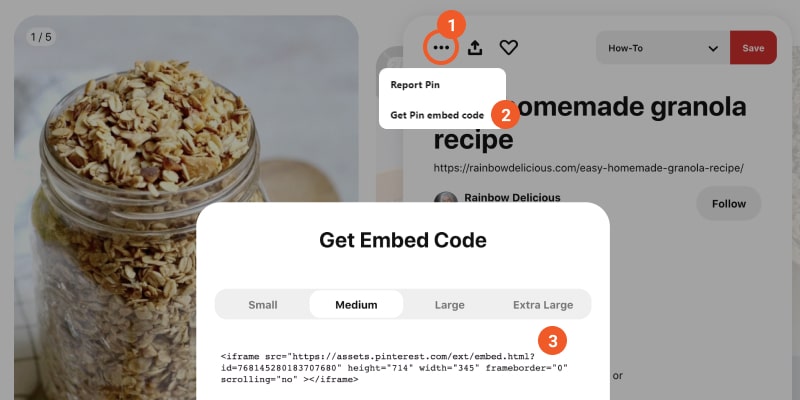
- Trouvez l'épingle à histoires sur Pinterest et ouvrez-la en taille réelle.
- Cliquez sur les trois points en haut de l'épingle.
- Tapez sur 'Obtenir le code d'intégration de l'épingle'
- Dans la fenêtre contextuelle, choisissez la taille de votre message (petit, moyen ou grand).
- Copier le code
- Collez le code dans une section HTML de votre constructeur web
2. Utiliser des outils tiers tels que EmbedStories
Ou, au lieu d'ajouter manuellement vos épingles d'histoire, vous pouvez automatiser ce processus fastidieux à l'aide d'outils tiers tels que EmbedStories.
Utilisez cette fonction unique pour télécharger vos épingles à histoires et les afficher sur votre site web sous la forme de widgets attrayants.
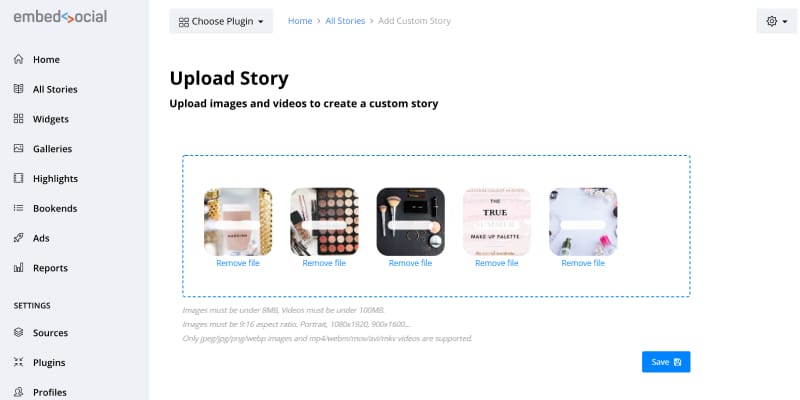
Vous avez la possibilité de combiner le meilleur des deux mondes et de créer un superbe widget combiné à partir de vos Stories Instagram et de vos Story Pins.
Voici comment utiliser EmbedStories pour créer votre Widget de l'histoire de Pinterest. Il ne vous faudra que quelques minutes pour le créer (je vous le promets).
Pour cet exemple, je combine des stories Instagram et Pinterest pour promouvoir une collection de maquillage d'été, et j'utilise notre dernier format de mise en page AMP.
Voici la marche à suivre :
- Ouvrez votre compte EmbedStories (si vous n'en avez pas encore), s'inscrire ici)
- Une fois que vous êtes entré, dans le menu de gauche, choisissez Toutes les histoires
- Naviguez jusqu'à la page 'Télécharger l'histoireBouton
- Dans le champ vide, téléchargez ou glissez-déposez autant d'images et de vidéos que nécessaire (avant de le faire, vérifiez les spécifications des images et des vidéos).
- Une fois que vous avez téléchargé les messages dont vous avez besoin, cliquez sur '.Économiser'
- Un tableau de bord s'ouvre, dans lequel vous pouvez personnaliser et modifier votre widget comme vous le souhaitez, ou même ajouter un bouton CTA pour inciter à l'action.
- Lorsque vous avez terminé, copiez le code de votre côté gauche et collez-le dans la section HTML de votre constructeur de site web.
Voici à quoi ressemblera le widget dans WordPress :
Bonus : Outils pour créer des épingles à histoires
Maintenant que vous savez comment créer des Story Pins, je vous recommande de créer votre contenu visuel à l'aide d'outils comme Canva. Cette application vous offre de nombreux modèles que vous pouvez utiliser gratuitement.
Les produits Adobe tels que Photoshop ou Illustrator peuvent également faire l'affaire !
En résumé
Nous sommes impatients de voir comment les épingles à histoires vont prendre leur essor !
Il est peut-être trop tôt pour savoir comment cette fonctionnalité s'intégrera dans votre stratégie Pinterest, mais nous pouvons voir que les premiers utilisateurs qui utilisent ce format d'histoire obtiennent plus d'exposition que les épingles normales (nous montrons quelques exemples ci-dessous).
De plus, nous pouvons être sûrs que l'algorithme de Pinterest accordera un traitement spécial à cette fonctionnalité. La distribution des Story Pins à un public plus large sera l'une d'entre elles.
Qu'est-ce que cela signifie pour les entreprises ?
Si vous utilisez des épingles à histoires, vous avez plus de chances d'obtenir plus de clics, d'impressions et de trafic sur votre blog et votre site web.
Et plus tôt vous commencerez à utiliser les épingles à histoires, plus vous obtiendrez de bons résultats !
Bientôt, les Story Pins seront disponibles pour tous les comptes professionnels Pinterest dans le monde entier, et vous aurez l'occasion de tester cette fonctionnalité incroyablement puissante !
Restez donc à l'écoute !
POUR INFO: Vous pouvez intégrer le widget Instagram stories automatiquement sur votre site web et afficher vos stories Instagram en quelques secondes. Essayez-le maintenant.

Affichez automatiquement les stories Instagram sur votre site web
Générer automatiquement et intégrer des histoires Instagram pour libérer le potentiel de vente de votre site web.




